使用 Windows 11 的过程中,你是否遇到过这样的情况:点击关机或重启后,系统弹出提示:“此应用正在阻止您关机。” 这种情况不仅让人抓狂,还可能导致计划被打乱。例如,当你准备离开电脑时启动了关机程序,结果回来发现电脑依然开着,甚至屏幕还在等待你的操作。
这其实是 Windows 11 的一项安全功能——它会检测是否有未保存的工作,并尝试提醒用户避免数据丢失。然而,这种设计有时显得过于谨慎,即使是一些无关紧要的应用(如后台运行的进程)也可能触发该提示,导致关机延迟。
为什么会出现这个问题?
当您尝试关闭或重启 Windows 11 时,系统会检查是否有正在运行的应用程序。如果发现某些应用未正确关闭,系统会认为可能存在未保存的数据,因此暂停关机过程并提示用户手动处理。
虽然这一机制旨在保护用户数据,但在实际使用中却可能带来更多麻烦。例如:
- 某些后台应用(如 MKSInvisibleWindow 或其他未知进程)可能会意外阻止关机。
- 即使只是简单地在记事本里输入了一些文本但未保存,也会触发提示。
- 默认的等待时间较长(20 秒),进一步拖慢了关机速度。
解决方案:通过注册表调整实现快速关机
幸运的是,我们可以通过修改 Windows 注册表来优化关机行为,强制系统在短时间内自动结束所有任务,从而避免不必要的等待。以下是具体步骤:
1. 打开注册表编辑器
- 按下
Win + S,搜索“regedit”,然后打开注册表编辑器。 - 如果出现用户账户控制(UAC)提示,请点击“是”。
2. 修改用户级别的设置
- 导航到以下路径:
HKEY_CURRENT_USER\Control Panel\Desktop - 在右侧窗格中,右键单击空白区域,选择“新建 -> 字符串值”,将其命名为 AutoEndTasks
- 双击 AutoEndTasks,将数值设置为 1
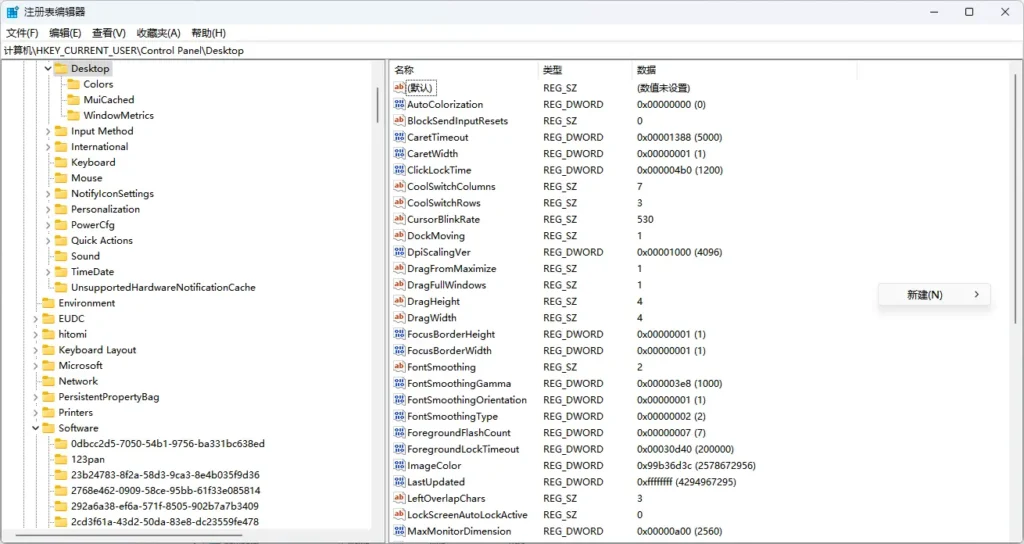
3. 设置超时时间
在同一路径下,添加或修改以下两个字符串值,以减少系统等待的时间:
- WaitToKillAppTimeout:双击或新建该值,将其数值设置为 2000(表示 2 秒)。这是系统在终止应用前的等待时间,默认值为 20,000 毫秒(20 秒)。
- HungAppTimeout:双击或新建该值,将其数值设置为 2000(表示 2 秒)。这是系统等待无响应应用自行关闭的时间,默认值为 5,000 毫秒。
4. 修改系统级别的设置
- 导航到以下路径:
HKEY_LOCAL_MACHINE\SYSTEM\CurrentControlSet\Control - 找到或新建一个名为 WaitToKillServiceTimeout 的字符串值,将其数值设置为 2000(表示 2 秒)。这是系统在终止服务前的等待时间。
5. 完成并重启
- 关闭注册表编辑器。
- 重新启动电脑以使更改生效。
效果与注意事项
完成上述设置后,Windows 11 将在关机或重启时仅等待 2 秒,随后强制关闭所有应用和服务。这种方式可以显著加快关机速度,并避免因某些顽固应用而延迟关机的情况。
不过,需要注意的是:
- 强制关闭应用可能会导致未保存的数据丢失。因此,在启用此设置后,请务必养成随时保存工作的习惯。
- 如果您不熟悉注册表操作,建议先备份注册表,以防误操作导致系统问题。








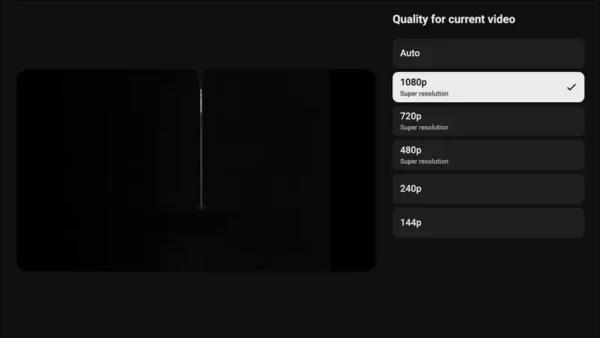
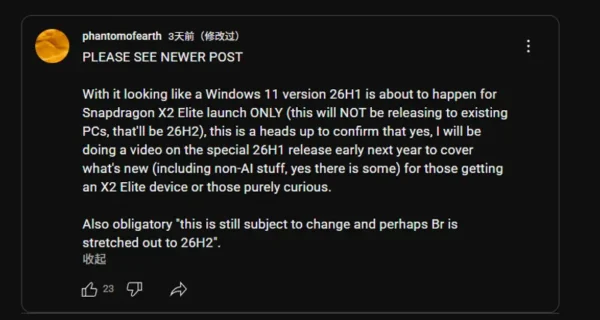

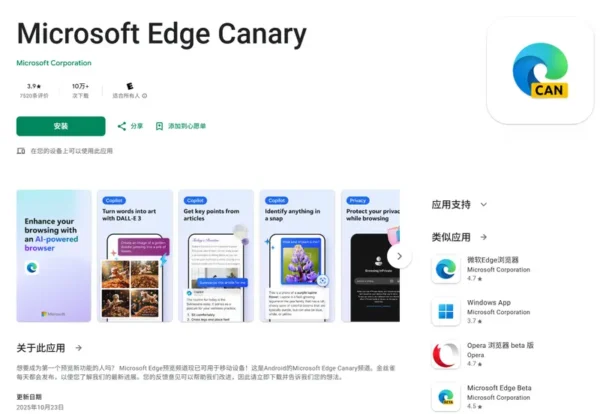
评论